- Android
- iOS
Téléchargement et suppression des images sélectionnées
Utilisez l'option Télécharger des photos de l'onglet Caméra pour afficher les images et sélectionner celles que vous souhaitez télécharger vers le périphérique mobile.
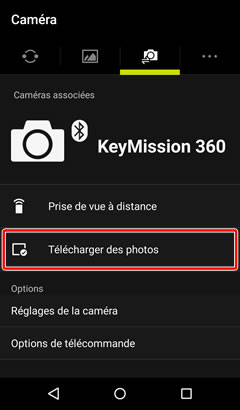
« Téléchargement des photos »
Le téléchargement d'images à l'aide de l'option Télécharger des photos nécessite une connexion Wi-Fi. Lorsque vous y êtes invité, touchez OK pour passer en Wi-Fi.
Affichage des images de la caméra
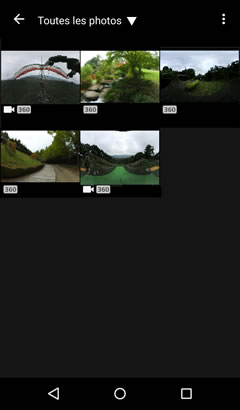
Touchez Télécharger des photos dans l'onglet Caméra pour afficher les images de la caméra sous forme de vignettes. Touchez les vignettes pour afficher les images correspondantes en plein écran.
Visualisation plein écran
Lorsque les images sont affichées en plein écran, vous pouvez effectuer un zoom avant ou un zoom arrière en rapprochant ou en éloignant deux doigts, faire défiler vers la gauche ou la droite pour voir les autres images, toucher ![]() pour afficher les informations relatives à l'image en cours ou toucher
pour afficher les informations relatives à l'image en cours ou toucher  et sélectionner Supprimer pour supprimer l'image de la carte mémoire de la caméra (notez que les images supprimées à l'aide de cette option ne peuvent pas être récupérées). Vous pouvez avoir un aperçu des vidéos en touchant
et sélectionner Supprimer pour supprimer l'image de la carte mémoire de la caméra (notez que les images supprimées à l'aide de cette option ne peuvent pas être récupérées). Vous pouvez avoir un aperçu des vidéos en touchant ![]() , mais notez que la lecture en streaming via la connexion sans fil provoque une baisse de la qualité ; pour afficher l'image sphérique à 360°, touchez l'écran. Pour quitter la visualisation plein écran, touchez
, mais notez que la lecture en streaming via la connexion sans fil provoque une baisse de la qualité ; pour afficher l'image sphérique à 360°, touchez l'écran. Pour quitter la visualisation plein écran, touchez ![]() .
.
Téléchargement des images sélectionnées
-
Maintenez l'appui sur une vignette ou touchez
 et choisissez Sélectionner pour afficher l'écran de sélection des images. Touchez les images afin de les sélectionner pour le téléchargement ; les images sélectionnées sont signalées par l'icône
et choisissez Sélectionner pour afficher l'écran de sélection des images. Touchez les images afin de les sélectionner pour le téléchargement ; les images sélectionnées sont signalées par l'icône  .
.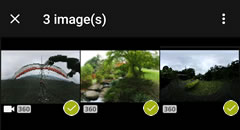
-
Touchez
 et choisissez Télécharger la sélection. Vous serez invité à choisir une taille de téléchargement ; sélectionnez une taille et touchez OK (vous ne serez pas invité à choisir de taille lors du téléchargement des vidéos).
et choisissez Télécharger la sélection. Vous serez invité à choisir une taille de téléchargement ; sélectionnez une taille et touchez OK (vous ne serez pas invité à choisir de taille lors du téléchargement des vidéos).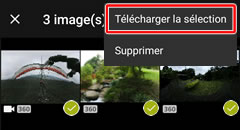

-
Touchez OK pour commencer le téléchargement. Certaines options comme la Prise de vue à distance ne sont pas disponibles pendant le téléchargement.
Choix d'un dossier
Par défaut, l'application répertorie toutes les images de la caméra. Pour afficher uniquement les images situées dans un dossier particulier, touchez l'icône en haut de l'écran et choisissez le dossier dans le menu.
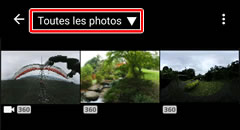
Taille des vignettes
Pour choisir la taille des vignettes, touchez  et sélectionnez Choisir la taille des vignettes.
et sélectionnez Choisir la taille des vignettes.
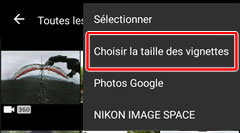
Suppression des images
Pour supprimer la sélection actuelle de la carte de la caméra, touchez  et choisissez Supprimer (notez que les images supprimées à l'aide de cette option ne peuvent pas être récupérées).
et choisissez Supprimer (notez que les images supprimées à l'aide de cette option ne peuvent pas être récupérées).
Affichage des images en plein écran
Pour télécharger l'image affichée actuellement en plein écran, touchez  , choisissez Télécharger, sélectionnez une taille et touchez OK.
, choisissez Télécharger, sélectionnez une taille et touchez OK.

« Téléchargement des photos »
Le téléchargement d'images à l'aide de l'option Télécharger des photos nécessite une connexion Wi-Fi. Reportez-vous à « La notification Wi-Fi » pour en savoir plus.
Affichage des images de la caméra
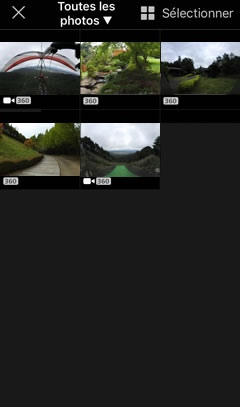
Touchez Télécharger des photos dans l'onglet Caméra pour afficher les images de la caméra sous forme de vignettes. Touchez les vignettes pour afficher les images correspondantes en plein écran.
Visualisation plein écran
Lorsque les images sont affichées en plein écran, vous pouvez effectuer un zoom avant ou un zoom arrière en rapprochant ou en éloignant deux doigts, faire défiler vers la gauche ou la droite pour voir les autres images, touchez ![]() pour afficher les informations relatives à l'image en cours ou touchez
pour afficher les informations relatives à l'image en cours ou touchez ![]() pour supprimer l'image de la carte mémoire de la caméra (notez que les images supprimées à l'aide de cette option ne peuvent pas être récupérées). Vous pouvez avoir un aperçu des vidéos en touchant
pour supprimer l'image de la carte mémoire de la caméra (notez que les images supprimées à l'aide de cette option ne peuvent pas être récupérées). Vous pouvez avoir un aperçu des vidéos en touchant ![]() , mais notez que la lecture en streaming via la connexion sans fil provoque une baisse de la qualité ; pour afficher l'image sphérique à 360°, touchez l'écran. Pour quitter la visualisation plein écran, touchez
, mais notez que la lecture en streaming via la connexion sans fil provoque une baisse de la qualité ; pour afficher l'image sphérique à 360°, touchez l'écran. Pour quitter la visualisation plein écran, touchez ![]() .
.
Téléchargement des images sélectionnées
-
Touchez Sélectionner pour afficher l'écran de sélection des images. Touchez les images afin de les sélectionner pour le téléchargement ; les images sélectionnées sont signalées par l'icône
 .
.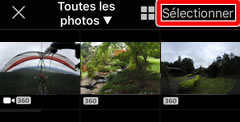

-
Touchez Télécharger la sélection. Vous serez invité à choisir une taille de téléchargement ; sélectionnez une taille et touchez OK (vous ne serez pas invité à choisir de taille lors du téléchargement des vidéos).
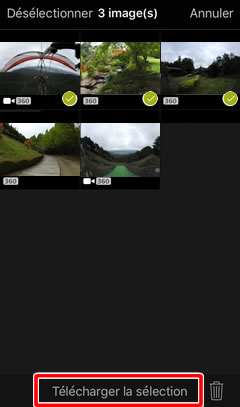

-
Touchez OK pour commencer le téléchargement. Certaines options comme la Prise de vue à distance ne sont pas disponibles pendant le téléchargement.
Choix d'un dossier
Par défaut, l'application répertorie toutes les images de la caméra. Pour afficher uniquement les images situées dans un dossier particulier, touchez l'icône en haut de l'écran et choisissez le dossier dans le menu.
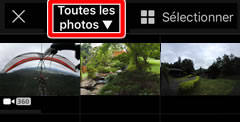
Taille des vignettes
Pour choisir la taille des vignettes, touchez ![]() et sélectionnez une taille.
et sélectionnez une taille.
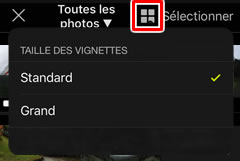
Suppression des images
Pour supprimer la sélection actuelle de la carte de la caméra, touchez ![]() et choisissez Supprimer (notez que les images supprimées à l'aide de cette option ne peuvent pas être récupérées).
et choisissez Supprimer (notez que les images supprimées à l'aide de cette option ne peuvent pas être récupérées).
Affichage des images en plein écran
Pour télécharger l'image affichée actuellement en plein écran, touchez Télécharger, sélectionnez une taille et touchez OK.
